Vytvořil jsem zaváděcí USB pro instalaci Ubuntu 12.04 LTS vedle Windows 8.1. Vložil jsem své USB zařízení a pak do něj nabootoval. Pak mi to ukázalo 2 možnosti – ‚Vyzkoušet Ubuntu‘ nebo ‚Nainstalovat Ubuntu‘. Nyní stisknu ‚Vyzkoušet Ubuntu‘ a pak se zobrazí:„Systém běží v režimu nízké grafiky“. Poté stisknu ‚OK‘. Pak mi to ukázalo 4 možnosti. Poté znovu kliknu na ‚OK‘. Pak se zobrazí černá obrazovka a nic se nestane.
Vyzkoušel jsem všechny možné odpovědi poskytnuté v AU. Co bych měl dělat? Prosím, pomozte.
PS:- Používám Windows 8.1 s dedikovanou grafickou kartou, což je AMD Radeon HD 8670M. Snažím se to udělat v notebooku Dell 3537 Inspiron.
AKTUALIZACE:Zkoušel jsem spustit relaci liveUSB pomocí nomodeset a byl jsem schopen vstoupit do instalačního programu. Ale když spustím boot-repair (aby bylo mé Ubuntu detekováno v nabídce GRUB) po úspěšné instalaci Ubuntu vedle Windows 8 (podle tohoto návodu s nomodeset na, dostávám následující chybu:-
your system is running in legacy mode
boot repair done
Přijatá odpověď:
Tento problém může nastat kvůli grafickému ovladači. Nejprve se tedy musíte dostat do relace liveUSB (tj. „Vyzkoušet Ubuntu bez instalace“) pomocí nomodeset povoleno.
Krok 1 – Povolte nomodeset :-
- Spusťte relaci živého USB.
- Pak otevřete GRUB (stisknutím Shift klíč před fialovou úvodní obrazovkou).
- Poté vyberte jádro a stiskněte e upravit. Nyní v něm najděte řádek, který končí
quiet splasha přidejte slovanomodesetpřed ním, takže je tonomodeset quiet splash
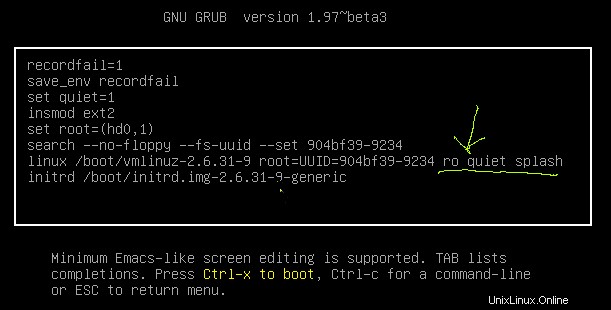
- Nyní restartujte. Musíte být schopni vstoupit do relace LiveUSB bez chyby „nízká grafika“.
Krok 2 – Nastavení persistence:-
Nyní musíte zvážit použití proprietárních grafických ovladačů (tj. grafický ovladač poskytovaný AMD) namísto výchozího open source ovladače. Říkám to, protože se zde pokoušíte nainstalovat Ubuntu vedle Windows 8 a tak, když spustíte boot-repair , po instalaci Ubuntu, aby byl detekován GRUBem, můžete čelit chybě „Systém běží ve starším režimu“ (protože jste povolili nomodeset ) pokud nenainstalujete proprietární ovladač.(I am just guessing here. that is, I am not so sure if the *legacy mode* error is associated with nomodeset. I need some comments on this below.) Ale protože jste v režimu liveUSB, pokud nainstalujete ovladač a restartujete (aby ovladač mohl fungovat), ovladač nebude fungovat, protože jste nenastavili žádnou persistenci. Takže další věc, kterou musíte udělat, je nastavit persistenci. Níže vysvětlím, jak to udělat:
- Nejprve rozdělte zařízení USB na dva oddíly z vašeho OS Windows. Ponechte si alespoň 1 GB oddíl pro instalační soubory Ubuntu (udělejte z něj oddíl FAT32). Vytvořte další oddíl ext4 (nebo ext2 nebo ext3) ze zbývajícího místa a nezapomeňte jej pojmenovat
casper-rw(Je velmi důležité to tak pojmenovat. ). Pro tento účel použijte GParted Live CD (nebo jakýkoli jiný software pro vytváření oddílů, který se vám líbí. Doporučuji to, protože mi to fungovalo). Níže uvádím několik snímků obrazovky (ale tyto nejsou z Gparted Live CD, které jsem použil):-
(Vytvoření oddílu FAT32 uvedeného níže) 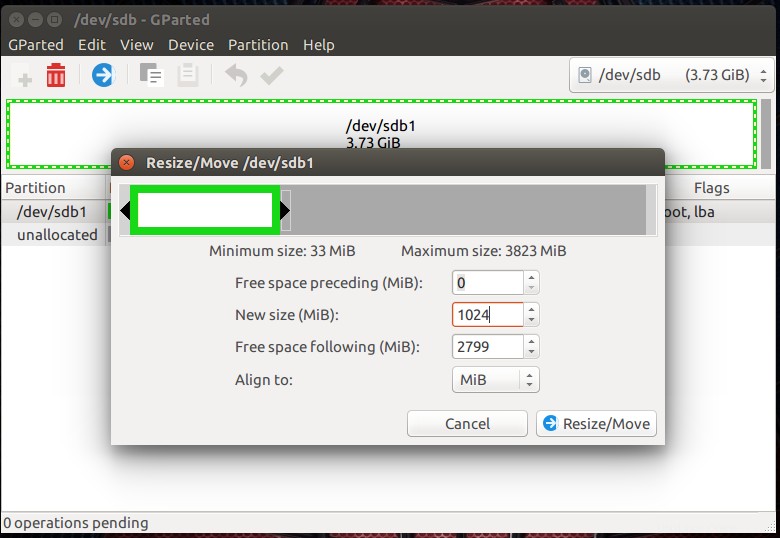
(Vytvoření casper-rw (ext4) oddíl) 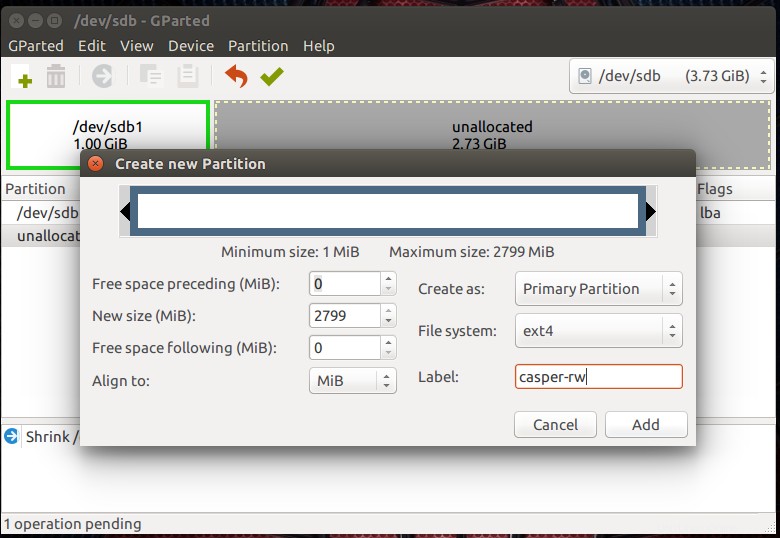
(Jak to vypadá po rozdělení) 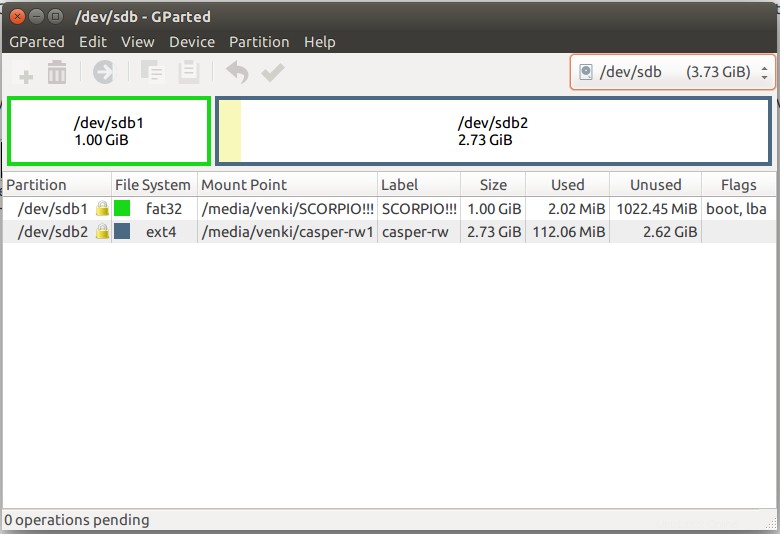
- Nyní vložte instalační soubory do oddílu FAT32. K tomu musíte použít UNetbootin. Podívejte se na snímek obrazovky UNetbootin níže:-
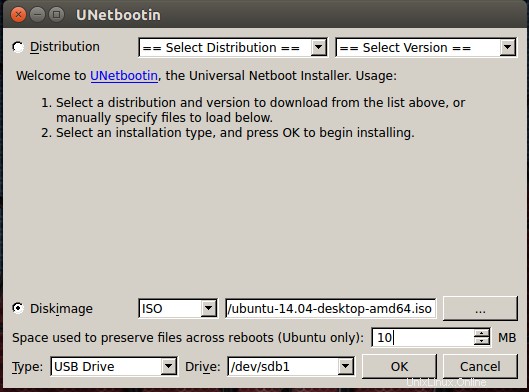
Pečlivě si poznamenejte, co všechno jsem vybral, a vyberte přesně totéž i ve vašem UNetbootin (kromě výběru 64bitového obrázku Ubuntu 14.04! Musíte vybrat obrázek 12.04). Porovnejte také tento obrázek s obrázkem před ním. Vybral jsem /dev/sdb1 protože to je můj oddíl FAT32. Podle toho byste měli ve svém počítači vybrat oddíl FAT32.
-
Nyní, po dokončení procesu UNetbootin, přejděte do oddílu FAT32 a odstraňte soubor (ne složka) s názvem
casper-rwtakže Ubuntu bude používatcasper-rwoddíl místo tohoto souboru pro uložení vašich dat. Bude to asi 10 MB (jak jsme vybrali v UNetbootin). -
Nyní přejděte do režimu liveUSB. Vytvořte nějaký soubor na ploše a poté restartujte. Musíte vidět soubor, který jste předtím vytvořili (Pokud ne, pak persistence nefunguje).
-
Nyní jste úspěšně vytvořili živé USB s vytrvalostí! Stačí zavést systém ze zařízení USB a vybrat „Vyzkoušet ubuntu bez instalace“.
Nyní, když jsme vytvořili relaci liveUSB s vytrvalostí, můžeme nainstalovat ovladač AMD.
Krok 3 – Instalace ovladače AMD :-
- Nyní přejděte do živého USB sessiom. Připojit k internetu. Nyní stiskněte Ctrl +Alt +t k otevření terminálu. Zadejte:-
sudo apt-get update && sudo apt-get upgrade
- Po dokončení procesu aktualizace (což lze provést příkazem bezprostředně výše) zadejte:
sudo apt-get install fglrx fglrx-amdcccle
k instalaci ovladače grafiky.
- Nyní restartujte pomocí:
sudo reboot
- Nyní přejděte znovu do relace živého USB. Zadejte do terminálu:-
fglrx
To musí jasně ukazovat podrobnosti o vaší grafické kartě (Pokud tomu tak není, nenainstalovali jste správně ovladač).
Nainstalujte si Ubuntu (viz poslední položka v sekci PS níže) a užijte si to!
PS :-
- Kredity za krok 1 přejděte na tuto odpověď. Další informace naleznete v kroku 1.
- Poděkování za krok 2 přejděte na tuto odpověď. Další informace naleznete v kroku 2.
- Další informace o kroku 3 naleznete v odpovědi zde. Pokud také chcete nainstalovat ovladač pomocí „GUI“, můžete se podívat na odpověď uvedenou pro 14.04 ve stejném odkazu. (IMO musí fungovat pro 12.04 také).
- Chcete-li nainstalovat Ubuntu spolu s Windows 8, měli byste postupovat podle odpovědi zde . Musí to fungovat. (Všimněte si, že instalace Ubuntu vedle Windows 8 je poměrně obtížný úkol, protože Windows 8 to udělal. Proto pečlivě dodržujte všechny kroky v této odpovědi.)